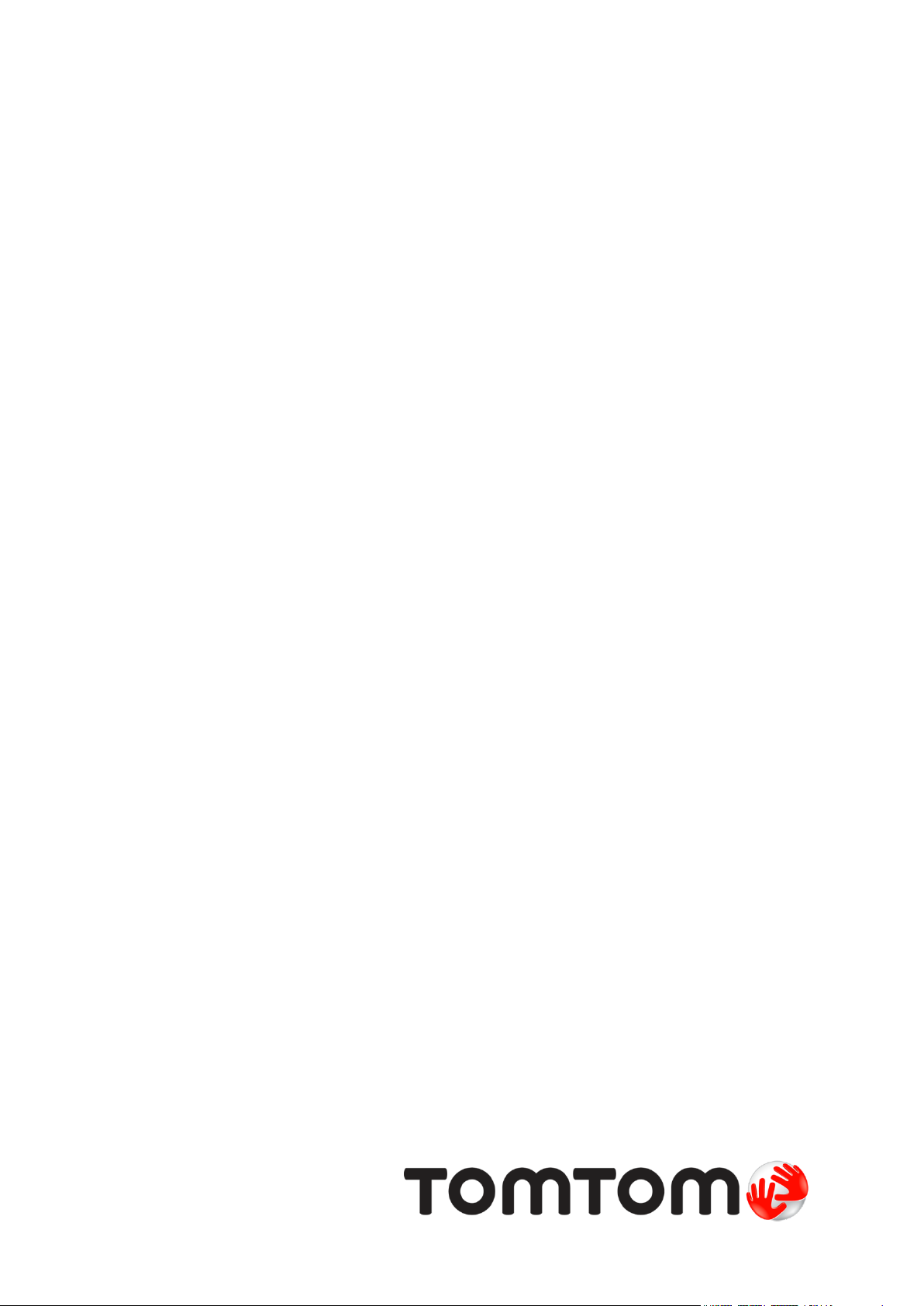
TomTom Golfer
Guia de consulta
1.0.21

Conteúdos
Bem-vindo 4
Novos recursos 5
Novidades nesta versão ........................................................................................... 5
Primeiros passos 7
O relógio 9
Sobre o relógio ..................................................................................................... 9
Limpeza do relógio .............................................................................................. 10
Utilização da base de carregamento ......................................................................... 10
Usar os acessórios do seu relógio ............................................................................. 10
Status do relógio ................................................................................................. 11
Reiniciar ........................................................................................................... 11
Jogar uma partida de golfe 13
Início rápido: jogar o seu primeiro buraco .................................................................. 13
Início rápido: botão da lista de verificações ................................................................ 13
Escolher um campo .............................................................................................. 15
Atualizando as informações do campo de golfe ............................................................ 15
Pausar, interromper e continuar uma partida .............................................................. 16
Reportar uma alteração em um campo ...................................................................... 17
Doglegs 18
Entendendo doglegs no seu relógio ........................................................................... 18
Encurtar o lay-up 20
Encurtar a taca utilizando o seu relógio ..................................................................... 20
Visualizações de lay-up e green ............................................................................... 21
Aproximação do green 22
Aproximação do green usando o relógio ..................................................................... 22
Visualizações de lay-up e green ............................................................................... 22
Obstáculos 24
Entendendo obstáculos no seu relógio ....................................................................... 24
Dar zoom em um obstáculo .................................................................................... 25
Pontuação 27
Pontuação usando o seu relógio ............................................................................... 27
Visualizar pontuações anteriores ............................................................................. 28
2

Configurações 29
Sobre as configurações ......................................................................................... 29
Relógio ............................................................................................................. 29
Telefone ........................................................................................................... 29
Modo de avião .................................................................................................... 31
Opções ............................................................................................................. 31
Perfil ............................................................................................................... 32
Conta do TomTom MySports 33
Aplicativo móvel TomTom MySports 34
TomTom MySports Connect 35
Glossário de termos 36
Suplemento 38
Avisos de direitos autorais 41
3
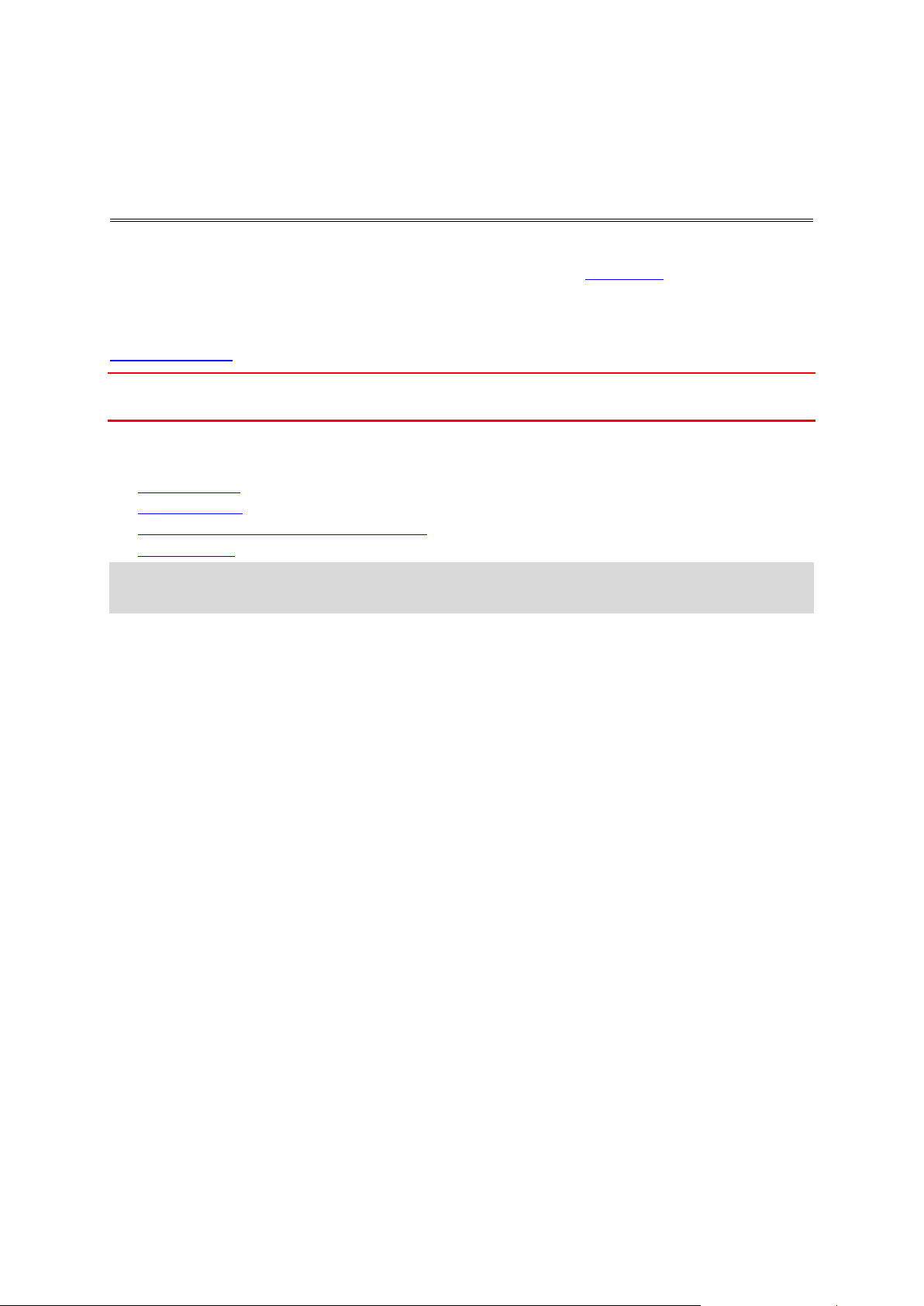
Este guia de consulta explica tudo o que você precisa saber sobre seu novo relógio TomTom Golfer.
Bem-vindo
Se desejar uma leitura rápida do essencial, recomendamos que leia Preparação. Ela abrange o
download do TomTom MySports Connect e uso da base de carregamento.
Depois disso, se você tiver um smartphone, provavelmente vai querer fazer o download do
aplicativo TomTom MySports gratuitamente em sua loja de aplicativos mais utilizada ou em
tomtom.com/app.
Importante: antes de usar o aplicativo MySports em seu smartphone, será necessário vincular seu
relógio à conta do MySports usando um computador. Faça isso ao menos uma vez.
Para obter mais informações sobre o que você vê no relógio e como usá-lo, aqui estão alguns pontos
iniciais importantes:
Novos recursos
Sobre o relógio
Início rápido: jogar o seu primeiro buraco
Configurações
Dica: encontre também perguntas frequentes (FAQs) em tomtom.com/support. Selecione o
modelo de seu produto na lista ou digite um termo para pesquisa.
Esperamos que você aproveite a leitura e, mais importante, o jogo de golfe com o seu novo
TomTom Golfer!
4
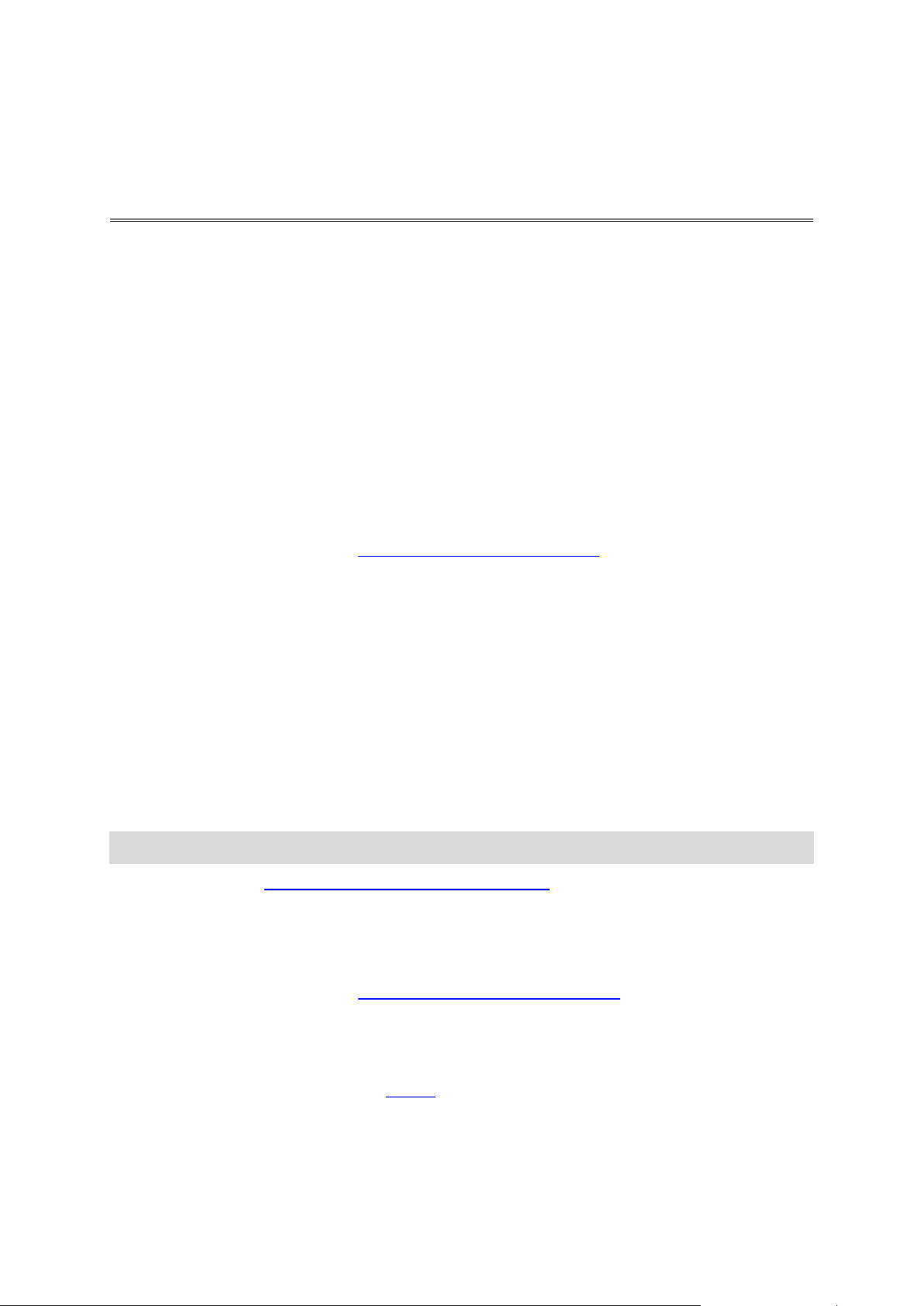
Novidades nesta versão
Novos recursos
Versão 1.0.21
A ordem do histórico do cartão de pontuação foi alterada, para que o mais recente fique no
topo.
Novo suporte para o idioma finlandês, indonésio e malaio.
Vários aprimoramentos de desempenho e correções de erros foram implementados.
Versão 1.0.20 (Versão de 30 de setembro de 2015)
As traduções foram melhoradas para alguns idiomas.
Versão 1.0.19 (Versão de quinta-feira, 6 de agosto de 2015)
Na tela do Raio de ação, as distâncias traseira, central e dianteira até o green agora são mostradas
em linha reta, em vez de serem baseadas na linha central do buraco.
Para saber mais sobre isso, vá para Entendendo doglegs no seu relógio.
Versão 1.0.18 (Versão de quarta-feira, 29 de julho de 2015)
Essa versão corrige o corrompimento do histórico de pontuação caso isso ocorra em seu relógio.
Então, você poderá usar os históricos de pontuação novamente. O histórico de pontuação
corrompido pode ser removido do seu relógio se não puder ser corrigido.
Versão 1.0.17 (Versão de quarta-feira, 1 de julho de 2015)
Melhoramos o desempenho do GPS em determinadas circunstâncias.
Versão 1.0.16 (Versão de segunda-feira, 22 de junho de 2015)
Aumentamos a quantidade de campos de golfes abrangidos, especialmente em locais mais remotos.
Para obter esses campos, você precisa reinstalar todos os campos globalmente usando o MySports
Connect.
Nota: reinstalar todos os campos pode demorar até 2 horas.
Para saber mais, veja Atualizar informações do campo de golfe.
Versão 1.0.14 (Versão de 9 de junho de 2015)
Na visualização de obstáculos, toque na tela para ver mais detalhes dos obstáculos com as distâncias
reais.
Para saber mais sobre isso, vá para Entendendo obstáculos no seu relógio.
Versão 1.0.13 (Versão de quinta-feira, 16 de abril de 2015)
Agora você pode definir um alerta de lembrete para preencher sua pontuação ao sair do green.
Você pode combinar essa configuração com o avanço automático para o próximo buraco.
Para saber mais sobre isso, vá para Opções.
Essa atualização do software torna a conexão do Bluetooth ® Smart ao seu aplicativo móvel
MySports para Android e iOS mais confiável.
Agora, é possível emparelhar seu relógio com diversos dispositivos Android Lollipop para
carregar suas atividades. Para fins de compatibilidade, visite a Google Play Store.
5
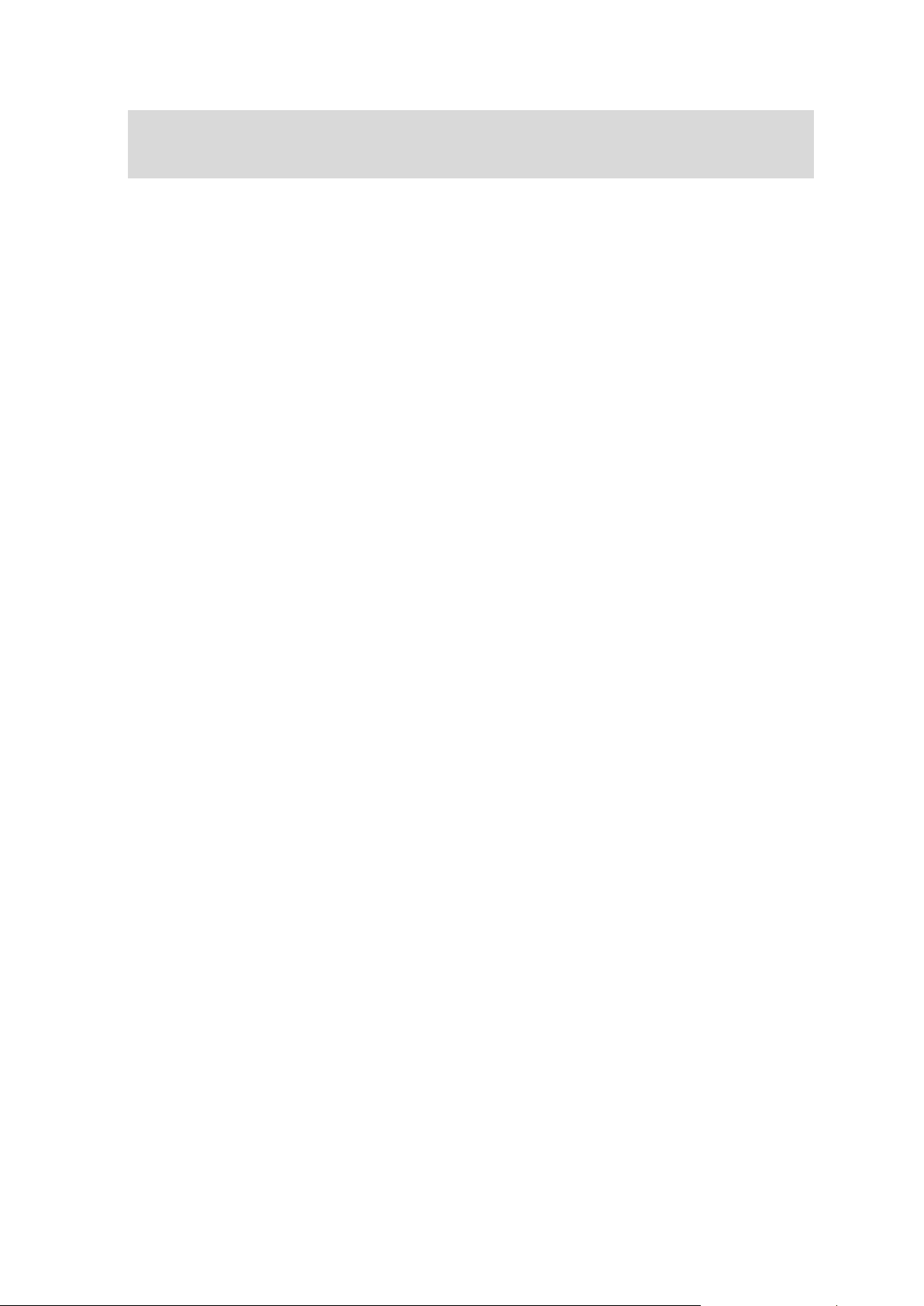
Importante: você deve atualizar seu aplicativo móvel MySports para a versão 1.3.0 para
Android e 1.0.9 para iOS ou mais recente. Depois dessa atualização, será necessário emparelhar o relógio com o smartphone novamente.
As traduções foram aprimoradas para alguns idiomas.
6
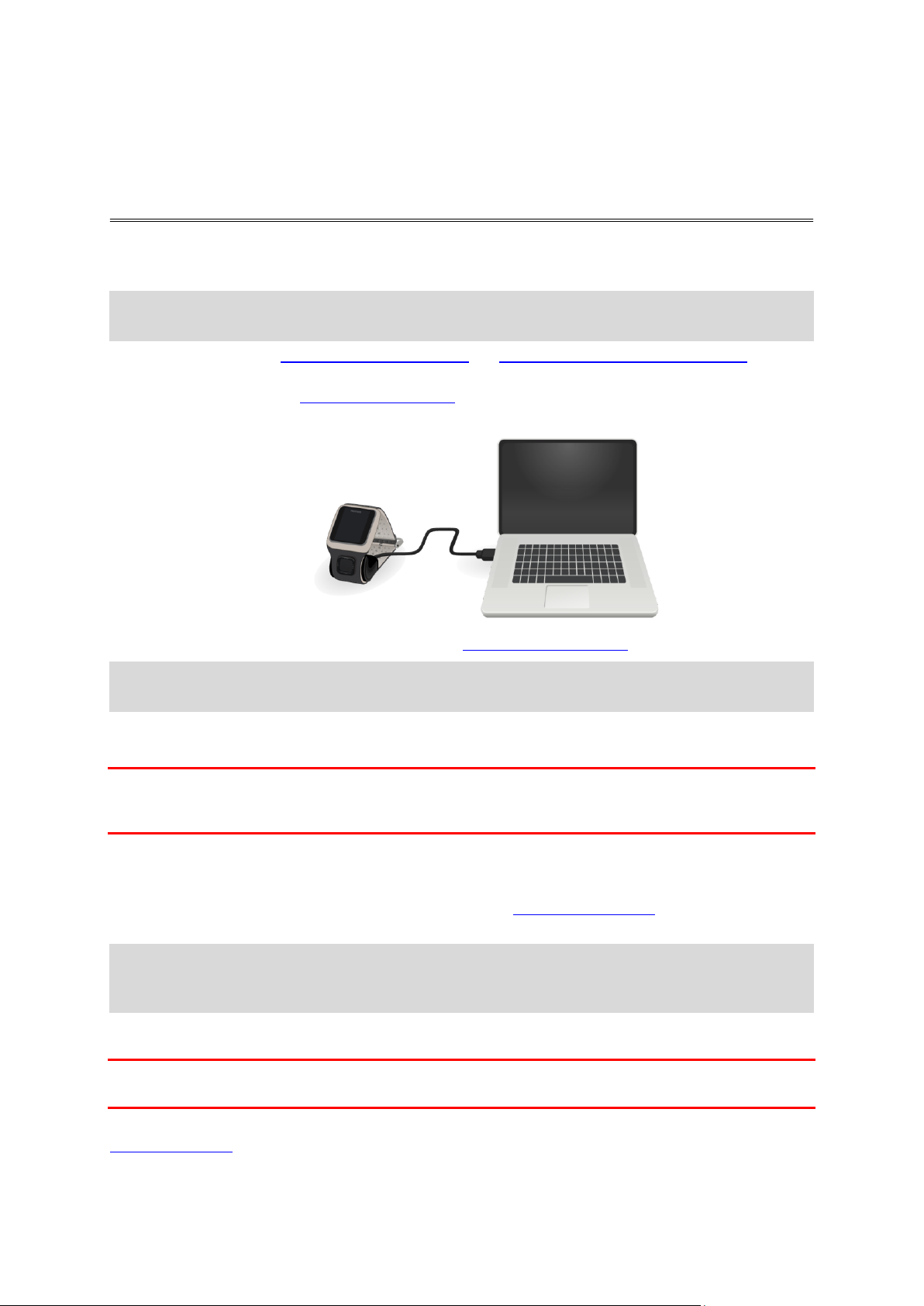
Antes de começar a jogar golfe, é recomendável carregar seu relógio, baixar as atualizações de
Primeiros passos
software e o QuickGPSFix.
Nota: o QuickGPSFix ajuda seu relógio a obter uma correção de GPS e a encontrar rapidamente
uma localização.
1. Faça o download do TomTom MySports Connect em tomtom.com/mysports/getstarted/ e
instale-o no seu computador. O TomTom MySports Connect é disponibilizado gratuitamente.
2. Coloque seu relógio na base de carregamento e conecte a base ao computador.
Siga as instruções fornecidas pelo TomTom MySports Connect.
Depois que o relógio estiver carregado, você pode jogar o primeiro buraco.
Dica: seu relógio está totalmente carregado quando a animação da bateria para de se mover e
mostra uma bateria cheia.
Você deve conectar regularmente o relógio ao computador para carregá-lo, atualizar as informações
do campo de golfe e fazer download de atualizações de software e informações do QuickGPSFix.
Importante: você também pode usar quaisquer carregadores de parede USB para carregar TomTom
Golfer. Encaixe seu relógio na base de carregamento e, em seguida, conecte o USB da base de
carregamento no carregador de parede USB.
Duração da bateria
Quando a bateria está totalmente carregada, seu relógio pode ser usado por até 10 horas jogando
golfe. A bateria é usada mais rapidamente se você usar a iluminação de fundo no seu relógio com
frequência.
Dica: o seu relógio exibe um símbolo de bateria baixa caso não haja carga o suficiente para uma
partida completa de golfe (4 horas). Um símbolo de bateria baixa com uma linha no meio significa
que você precisa carregar o seu relógio imediatamente.
Aplicativo TomTom MySports
Importante: antes de usar o aplicativo MySports em seu smartphone, será necessário vincular seu
relógio à conta do MySports usando um computador. Faça isso ao menos uma vez.
É possível baixar gratuitamente o aplicativo TomTom MySports em lojas de aplicativos ou acessando
tomtom.com/app.
7

Para saber mais, veja Aplicativo móvel TomTom MySports nesse guia.
Emparelhamento do relógio com seu telefone
Para saber mais, consulte Telefone nesse guia.
8
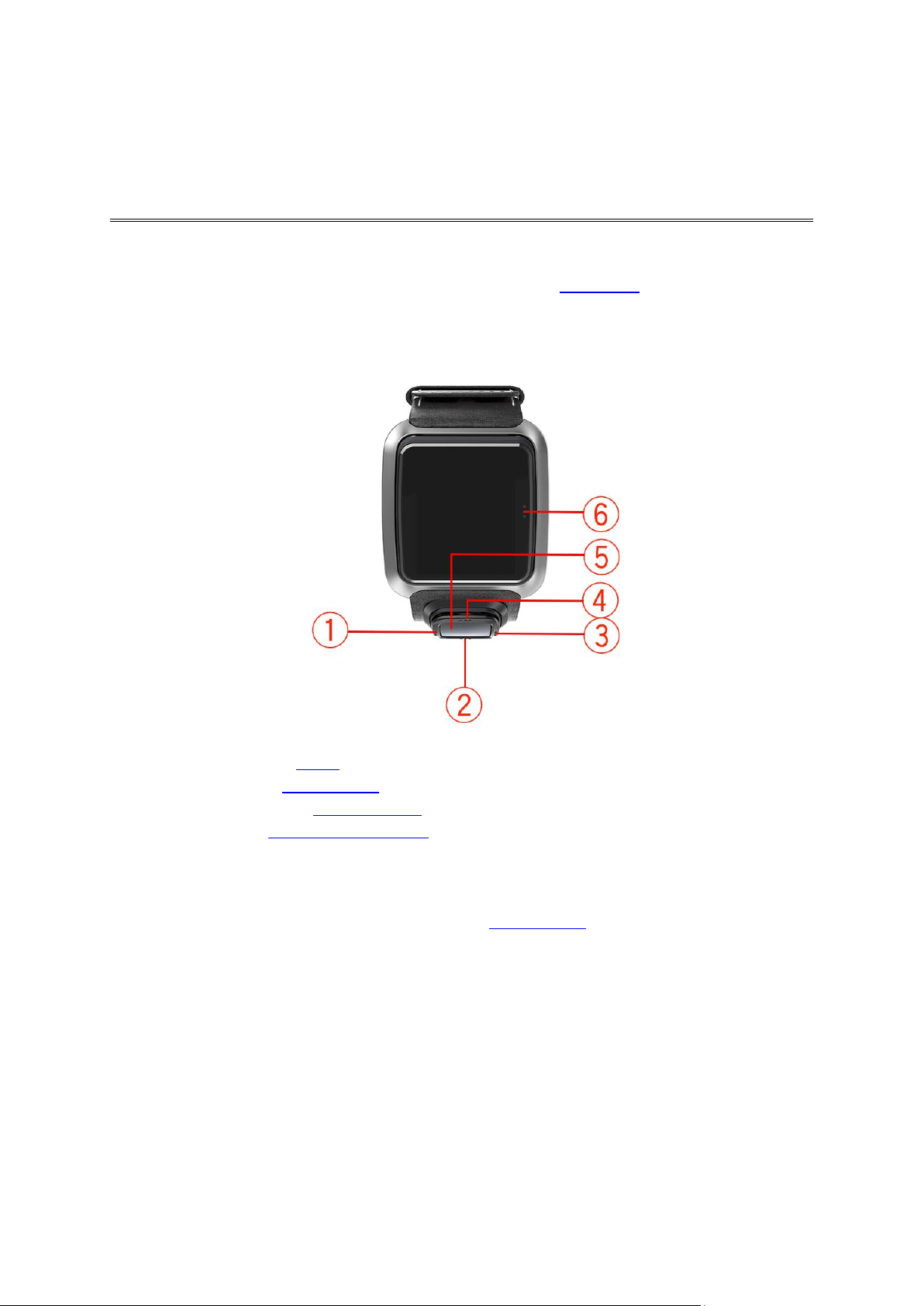
Sobre o relógio
O relógio
Ao usar o relógio, inicie pela tela do Relógio. Essa tela mostra a data e hora. A exibição da hora fica
levemente esmaecida e os minutos ficam mais brilhantes, assim você pode ver a hora exata com
maior clareza.
Utilize o botão para mover para cima, baixo, esquerda ou direita para outras telas no seu relógio.
1. Esquerda - abre a tela Status.
2. Baixo - abre o menu Configurações.
3. Direita - abre o menu do Campo de golfe.
4. Cima - abre a tela Histórico de pontuação.
5. Receptor GPS. Ao usar o relógio, o receptor GPS deve estar virado para cima.
6. Toque nessa área da tela para ativar a iluminação de fundo.
A tela do relógio mostra a data e a hora. É possível optar por mostrar a hora no formato de 12 ou
24 horas. Para isso, role para baixo para abrir o menu Configurações e selecione Relógio.
Utilização do relógio
Mova para cima ou para baixo para selecionar itens em um menu.
Mova para a direita para selecionar um item e abrir o menu para esse item.
Mova para a esquerda para sair de um menu.
Para selecionar uma opção em um menu, realce-a ao sair do menu. O relógio salvará a opção
realçada.
Se uma opção em um menu ligar e desligar, mova para a direita para alterar a configuração.
9
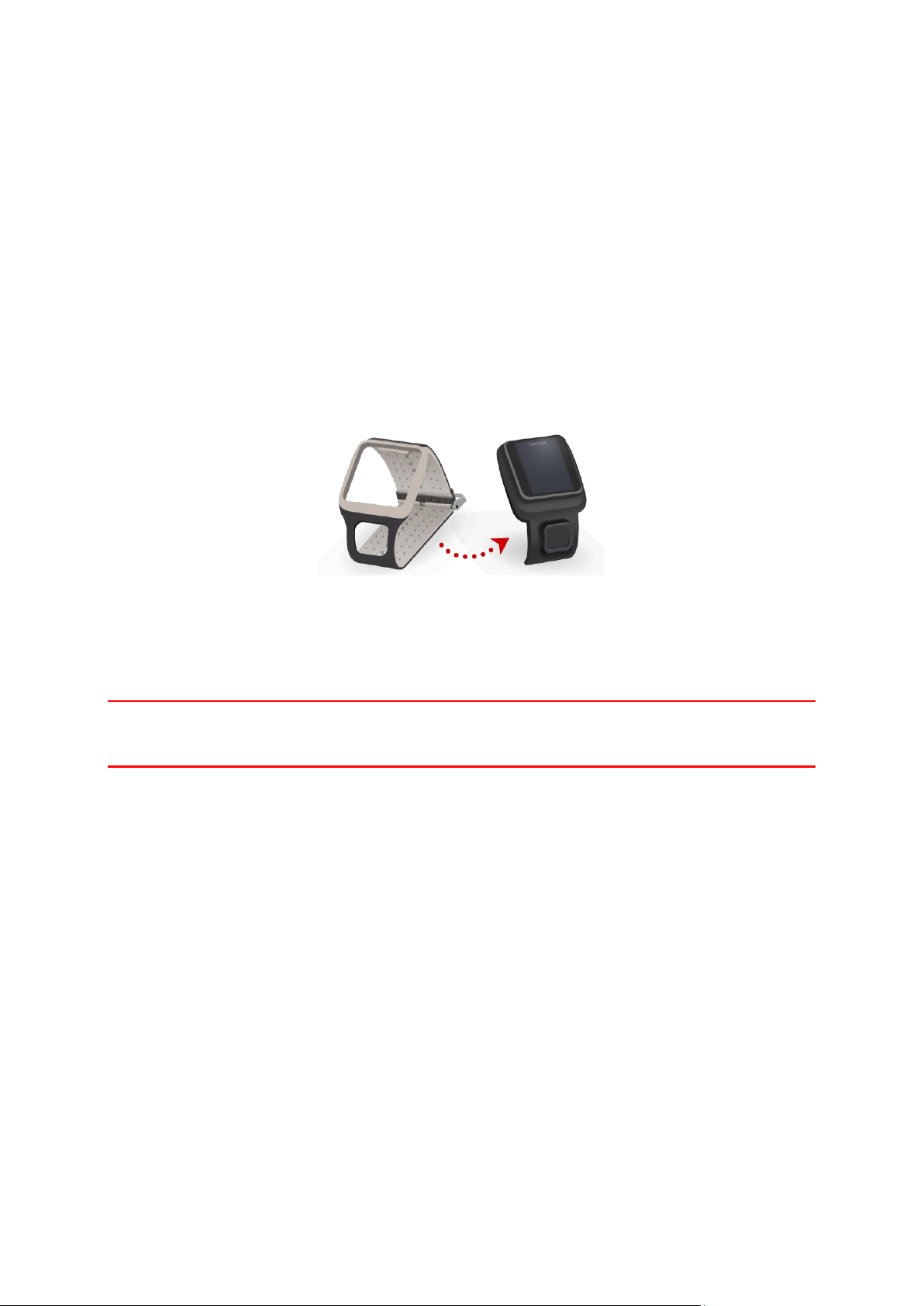
Limpeza do relógio
É recomendável limpar o relógio uma vez por semana no caso de utilização frequente.
Limpe o relógio com um pano úmido conforme necessário. Use sabão neutro para remover
oleosidade ou sujeira.
Não exponha o relógio a produtos químicos fortes, como gasolina, solventes de limpeza,
acetona, álcool ou repelentes de inseto. Produtos químicos podem danificar a vedação, a caixa
e o acabamento do relógio.
Utilização da base de carregamento
Você pode usar a base de carregamento quando o relógio estiver na alça de pulso ou primeiro pode
remover o relógio da alça de pulso.
Para remover o relógio da pulseira, segure seu relógio com ambas as mãos, coloque seus dedões na
tela do relógio e seus dedos indicadores nas bordas traseiras da caixa do relógio, e pressione seus
dedões para baixo na tela até que ela solte da estrutura.
Para colocar o relógio na base de carregamento, deslize o relógio no suporte, seguindo a curva
posterior do relógio.
Para remover o relógio da base de carregamento, empurre por baixo da tela do relógio. O relógio
deslizará para fora, seguindo sua própria curva. Não levante o relógio por cima, pois isso pode
danificar a base de carregamento.
Importante: você também pode usar quaisquer carregadores de parede USB para carregar TomTom
Golfer. Encaixe seu relógio na base de carregamento e, em seguida, conecte o USB da base de
carregamento no carregador de parede USB.
Usar os acessórios do seu relógio
Os acessórios opcionais a seguir estão disponíveis para seu TomTom Golfer:
Pulseira de couro italiano
A pulseira de couro italiano feita à mão deve ser mantida sempre seca. Limpe a pulseira com um
pano úmido quando necessário. Não é recomendado colocar a pulseira na água, seja para limpeza
ou durante o uso. Assim como todo couro fino, a cor pode alterar quando exposto ao sol ou altas
temperaturas durante períodos prolongados de tempo. Tenha cuidado especial ao remover o relógio
da pulseira, para não danificar a face do relógio.
Marcador esférico com suporte
Seu marcador esférico TomTom desliza em um suporte que é preso à pulseira do relógio. Para fazer
isso, primeiro coloque o suporte ao redor da pulseira, depois deslize o marcador esférico no
suporte.
10

Suporte para trolley
O QuickGPSFix do relógio está atualizado.
O QuickGPSFix do relógio está desatualizado. O relógio funcionará
normalmente mesmo se as informações do QuickGPSFix estiverem
desatualizadas. Ele pode, no entanto, demorar mais para obter uma
correção do GPS quando você desejar jogar uma partida de golfe.
O suporte para trolley pode ser usando tanto no trolley de golfe quanto no carrinho de golfe.
Primeiro, você precisa cuidadosamente remover o relógio da pulseira e coloque-o dentro da base do
suporte para trolley. Enrole a alça do suporte ao redor da barra do trolley ou carrinho de golfe e
ajuste - a circunferência máxima é 160 mm (6,3 pol.). A aparência e o desempenho da alça do
suporte para trolley pode variar em condições quentes ou úmidas, ou quando esticada por períodos
prolongados de tempo.
Status do relógio
Da tela do relógio, mova para a esquerda para abrir a tela de status.
A tela de status exibe as seguintes informações:
Bateria - a energia da bateria restante no seu relógio.
Para carregar a bateria, coloque o relógio na base de carregamento e conecte o suporte ao
computador.
QuickGPS - o status das informações do QuickGPSFix no relógio.
O QuickGPSFix ajuda o relógio a encontrar sua localização precisa com mais rapidez para que
você possa iniciar sua partida de golfe. Para atualizar as informações do QuickGPSFix no relógio,
conecte o relógio ao computador. O TomTom MySports Connect atualiza automaticamente o
QuickGPSFix no relógio. As informações do QuickGPSFix são válidas por três dias depois do
download.
Estes símbolos são utilizados para mostrar o status do QuickGPSFix:
Versão - o número da versão do software e o número de série do relógio. Pode ser que você
precise dessa informação caso entre em contato com o suporte a clientes. A cada vez que você
conecta o relógio ao computador, o TomTom MySports Connect verifica se há uma atualização
de software disponível para o relógio.
Reiniciar
Reinicialização suave
Uma reinicialização suave é realizada cada vez que você desconecta o seu relógio de um carregador
de parede ou computador.
Para realizar uma reinicialização suave no seu relógio, siga essas etapas:
1. Conecte o seu relógio em um carregador de parede ou no computador.
Aguarde até que o relógio exiba um símbolo de bateria.
Se estiver usando um computador, aguarde até que o MySports Connect termine de atualizar o
seu relógio.
2. Desconecte o seu relógio do carregador de parede ou do computador.
O software no seu relógio é reinicializado. Isso realiza uma reinicialização suave no seu relógio.
11

Modo de recuperação
Antes de executar uma restauração de padrões em seu relógio, tente atualizar o software do relógio
usando o modo de recuperação. O modo de recuperação permite que você reinstale o software no
seu relógio sem excluir quaisquer dados ou configurações pessoais.
Para realizar uma reinicialização no seu relógio usando o modo de recuperação, siga essas etapas:
1. Conecte seu relógio no computador e aguarde até que o MySports Connect termine de atualizar
seu relógio.
2. No relógio, mantenha pressionado o botão para baixo.*
3. Desconecte o cabo USB do seu computador.*
4. Mantenha o botão pressionado até que o seu relógio exiba um relógio conectado com um
computador e tomtom.com/reset.
5. Solte o botão e conecte o cabo USB no seu computador.
6. Clique em Atualizar no MySports Connect.
* Se a entrada USB no seu computador não estiver facilmente acessível, conecte o suporte no
computador sem o relógio. Então, mova para baixo a partir da tela do relógio enquanto conecta-o
no suporte.
Configurações originais
Importante: uma restauração de fábrica remove todos os campos de golfe e configurações do seu
relógio e, então, reinstala o software. Para reinstalar campos de golfe após uma reinicialização,
conecte o seu relógio no computador e siga as instruções para abrir uma conta MySports. Se não
desejar realizar uma restauração de padrões, selecione cancelar e, então, selecione atualizar.
Você deve usar uma restauração de fábrica apenas como último recurso para restaurar seu relógio
ou se realmente desejar remover todos os campos de golfe e configurações.
Uma restauração de fábrica reinstala o software no seu relógio e isso remove o seguinte:
Seus campos de golfe.
Seu histórico de pontuação.
Suas configurações no relógio.
Importante: ao restaurar padrões, não desconecte seu relógio antes do MySports Connect ter
terminado de restaurá-lo. A instalação do software no seu relógio pode levar vários minutos. Depois,
você precisará configurar seu relógio no MySports Connect antes de instalar os campos de golfe
novamente. Verifique quaisquer mensagens mostradas no MySports Connect e no seu relógio antes
de desconectá-lo.
Para realizar uma restauração de padrões no seu relógio, siga essas etapas:
1. Conecte seu relógio no computador e aguarde até que o MySports Connect termine de atualizar
seu relógio.
2. Abra CONFIGURAÇÕES no MySports Connect.
3. Clique em RESTAURAR PADRÕES na parte inferior do MySports Connect.
O MySports Connect faz o download da versão mais recente do software no seu relógio.
4. Mantenha seu relógio conectado quando a janela do MySports Connect fechar.
O MySports Connect instala o software no seu relógio.
5. Mantenha seu relógio conectado quando a janela do MySports Connect abrir novamente.
6. Siga as instruções no MySports Connect para configurar o seu relógio.
12

Início rápido: jogar o seu primeiro buraco
Jogar uma partida de golfe
Para jogar o seu primeiro buraco, faça o seguinte:
1. Da tela do relógio, mova para a direita.
Seu relógio mostra Please wait (Aguarde). Quando uma localização de GPS for encontrada, você
verá uma lista de campos de golfe próximos.
2. Mova para cima ou para baixo para selecionar um campo, então mova para direita para iniciar
uma rodada.
3. O primeiro buraco é mostrado e você verá a seguinte informação na tela do raio de ação no seu
relógio:
Dogleg, se presente, e direção de dogleg.
Número do buraco (próximo ao símbolo de bandeira).
Par do buraco.
Distância da sua posição até o final, o centro e o início do green (o término do buraco).
Nota: a distância para o pino não é mostrada porque o posicionamento dele pode variar
dependendo do dia.
Dica: mova para a direita para ver mais informações sobre o buraco.
4. Faça quantas tacadas de treino você precisar. Jogue seu primeiro buraco e ande até o local em
que sua bola de golfe está.
A distância restante até o buraco é exibida.
5. Faça as demais tacadas neste buraco até acertar.
6. Mova para a direita duas vezes para inserir a pontuação do seu primeiro buraco.
7. Ande até o segundo buraco. Seu relógio avançará automaticamente, ou você pode mover para
cima ou para baixo a partir da tela do raio de ação para mover para o segundo buraco.
Início rápido: botão da lista de verificações
Para ajudar você a iniciar, aqui está uma lista do que o movimento do botão faz em cada tela:
13

Nome da tela
Botão
Ação
Tela do relógio
Mover para a esquerda
Vai para a tela de status do relógio.
Mover para cima
Vai para a tela do histórico de pontuação.
Mover para baixo
Vai para a tela de configurações.
Mover para a direita
Aguarde a correção do GPS. Quando a correção
for obtida, vá para o menu do campo de golfe.
Mova para a direita
após interromper uma
partida
Vá para a tela Retomar cartão de pontuação.
Aguarde
Mover para a esquerda
Retorna para a tela do relógio.
Mover para baixo
Vai para a tela de campos recentes.
Mover para a direita
Nada acontece.
Mover para cima
Nada acontece.
Menu do campo de
golfe
Mover para cima
Volte para a tela Aguarde ou para o campo
anterior na lista.
Mover para baixo
Navegue para baixo na lista de campos, iniciando
com o campo mais próximo.
Mover para a direita
Inicia sua partida em um campo selecionado.
Tela do raio de
ação
Mover para cima
Vai para o próximo buraco.
Mover para baixo
Vai para o buraco anterior.
Mover para a direita
Vai para a tela de exibição de obstáculos, lay-up
ou green, dependendo de qual for aplicável para o
buraco atual. A visão do green está sempre
presente
Mova para a direita novamente para ir para a tela
do cartão de pontuação.
Mover para a esquerda
Pausa a sua partida.
Tela de pausa
Mover para a esquerda
Interrompe a sua partida e retorna para a tela do
relógio.
Mover para a direita
Continua a sua partida após uma pausa.
Tela de lay-up
Mover para cima
Mova para cima de forma contínua para circular
através das telas de visualização de obstáculos,
lay-up ou green, dependendo de qual for aplicável
para o buraco atual. A visão do green está sempre
presente.
Mover para baixo
Mova para baixo de forma contínua para circular
através das telas de visualização de obstáculos,
lay-up ou green, dependendo de qual for aplicável
para o buraco atual. A visão do green está sempre
presente.
14

Mover para a esquerda
Retorna para a tela de raio de ação.
Mover para a direita
Vai para a tela do cartão de pontuação.
Tela do cartão de
pontuação
Mover para a esquerda
Vai para a tela de exibição de obstáculos, lay-up
ou green, dependendo de qual for aplicável para o
buraco atual. A visão do green está sempre
presente.
Mover para a direita
Nada acontece.
Mover para cima
Adiciona tacadas à sua pontuação para aquele
buraco.
Mover para baixo
Remove tacadas da sua pontuação para aquele
buraco.
Escolher um campo
Dica: quando o seu relógio exibir Aguarde enquanto espera pelo QuickGPSFix,você pode mover
para baixo para navegar por campos recentes. O relógio vibra quando uma correção é encontrada.
Mova para cima ou para baixo no menu do campo de golfe para escolher um campo.
Mova para a direita quando estiver pronto para jogar.
Mova para a esquerda para retornar à tela do relógio.
Nota: Para descobrir se o seu campo de golfe está disponível no relógio, visite
tomtom.com/course-coverage. A página está disponível em inglês.
Atualizando as informações do campo de golfe
Atualização única para começar a receber atualizações incrementais de campo
Para habilitar seu relógio para receber atualizações incrementais, recomendamos reinstalar todos os
campos globalmente.
Nota: reinstalar todos os campos pode demorar até 1 hora.
15

Antes de atualizar as informações do campo de golfe, certifique-se de que você esteja usando a
versão mais recente do aplicativo para desktop do MySports Connect para atualizar seu relógio. Caso
você ainda não tenha a versão mais recente instalada, um link de atualização é exibido ao lado da
versão:
Windows: clique no ícone do relógio na área de notificação no canto inferior direito da área de
trabalho e clique em Configurações. A versão está listada na guia Sobre.
Mac: clique no ícone do relógio na barra de status no canto superior direito da área de
trabalho e clique em Configurações. A versão está listada na guia Sobre.
Para atualizar as informações do campo de golfe no seu TomTom Golfer, siga essas etapas:
1. Conecte o seu relógio ao computador.
O MySports Connect baixa e instala as alterações mais recentes nos campos de golfe utilizados
recentemente.
2. No MySports Connect, clique em Atualizar.
O MySports Connect baixa e instala a versão de software mais recente.
Nota: somente as versões de software 1.0.5 ou posterior são compatíveis com as atualizações
de campos incrementais.
3. Abra CONFIGURAÇÕES no MySports Connect.
4. Selecione a aba CAMPOS DE GOLFE no MySports Connect e clique em OBTER NOVOS MAPAS.
O MySports Connect baixa e instala todos os campos globalmente.
Atualizando informações do campo em seguida
Você pode atualizar os campos de golfe no seu TomTom Golfer de duas formas:
1. Aplicativo móvel TomTom MySports
Se possuir um telefone compatível, você pode usar o aplicativo móvel TomTom MySports para
atualizar todos os campos de golfe jogados recentemente e aqueles dentro de um raio de 1.000
metros.
2. TomTom MySports Connect
Sempre que você conecta seu relógio ao computador, o MySports Connect baixa e instala as
últimas alterações dos campos de golfe recentemente jogados.
Caso você precise atualizar todos os campos de golfe do mundo, por exemplo, ao planejar uma
viagem, expanda CONFIGURAÇÕES no MySports Connect. Selecione a aba CAMPOS DE GOLFE e
clique em OBTER NOVOS MAPAS.
Nota: reinstalar todos os campos pode demorar até 1 hora.
Pausar, interromper e continuar uma partida
Pausar e retomar uma partida de golfe
Durante uma partida de golfe, mova para a esquerda para parar o relógio e pausar a sua partida.
Para retomar sua partida novamente, mova para a direita.
Interromper uma partida de golfe
Para interromper a partida, mova para a esquerda e, em seguida, para a esquerda novamente para
retornar à tela Relógio.
Continuar uma partida de golfe
Dica: você somente pode continuar uma rodada de golfe se você já inseriu pelo menos um
número no seu cartão de pontuação.
Para continuar uma partida de golfe, faça o seguinte:
16

1. Na tela Relógio, mova para a direita e selecione o campo no qual estava jogando anteriormente.
2. Mova para a direita para ir para a tela Raio de ação.
Você será perguntado se deseja retomar seu cartão de pontuação.
3. Mova para a direita para selecionar "Sim" ou para a esquerda para selecionar "Não".
Nota: você pode retomar um cartão de pontuação até 24 horas após pausar uma partida e
retornar à tela Relógio. O cartão de pontuação continua salvo no Histórico de pontuação caso
selecione "Não".
Reportar uma alteração em um campo
Você pode reportar alterações em campos de golfe aqui:
Reportar alterações em um campo de golfe
17

Entendendo doglegs no seu relógio
Doglegs
O TomTom Golfer pode mostrar a presença de quaisquer doglegs em um buraco.
No seu relógio, um dogleg é mostrado como um ícone de seta na tela do raio de ação. A direção que
a seta aponta mostra se a sua curvatura está para a direita ou para a esquerda.
Você pode escolher fazer uma tacada sobre o dogleg ou fazer um lay-up.
Note: seu TomTom Golfer não é compatível com doglegs duplos.
Posição dos doglegs no corredor
O TomTom Golfer mostra a posição dos doglegs em relação às posições reais no campo.
Por exemplo, o relógio abaixo mostra um dogleg para a direita a 230 jardas/metros da sua posição.
18

A distância para o início do dogleg é medida por toda a linha central do campo.
19

Encurtar a taca utilizando o seu relógio
Encurtar o lay-up
A tela de lay-up durante a partida (veja abaixo) mostra os marcadores de lay-up no lado esquerdo
da tela do relógio e sua distância atual desse marcador do lado direito da tela do relógio.
Então, enquanto você olha na direção do pino, você pode ver o quão distante está dos marcadores
de 200, 150 e 100 jardas/metros.
Por exemplo, na imagem abaixo, o golfista está a 236 jardas/metros do marcador de lay-up de 200
jardas/metros.
Conforme você anda do buraco na direção do pino, sua distância atual do primeiro marcador L200
no lado direito da tela do relógio diminui.
Quando você alcança o marcador de lay-up, ele desaparece da tela.
As distâncias padrão para os marcadores de lay-up são 100, 150 e 200.
Nota: mova para cima de forma contínua para circular através das telas de visualização de
obstáculos, lay-up e green, dependendo de qual for aplicável para o buraco atual. A visão do
green está sempre presente.
Dica: caso ocorra a perda de sinal ou o mesmo fique fraco, os valores do raio de ação ficam
cinzas e exibem os últimos valores considerados bons ou precisos.
20

Veja também: Visualizações de lay-up e green
Visualizações de lay-up e green
Conforme você se aproxima do campo, mova para cima ou para baixo para alternar entre a tela de
lay-up e visão do green conforme mostrado abaixo.
Após passar o último marcador de lay-up, o relógio mostra automaticamente apenas a visão do
green.
Veja também: Aproximação do green usando o relógio
21

Aproximação do green usando o relógio
Aproximação do green
Conforme visto no exemplo abaixo, o formato do green no seu relógio espelha o formato do green
verdadeiro do qual você está se aproximando.
Quaisquer obstáculos nos arredores são mostrados como padrões. A água é mostrada usando um
padrão de onda e bancas de areia com um padrão pontilhado. Se obstáculos de areia e água
estiverem na mesma área em torno do green, a água ganha prioridade e o padrão é mostrado ao
invés do padrão de areia.
A localização do pino é mostrada e reflete o valor médio na tela do raio de ação.
Veja também: Visualizações de lay-up e green
Visualizações de lay-up e green
Conforme você se aproxima do campo, mova para cima ou para baixo para alternar entre a tela de
lay-up e visão do green conforme mostrado abaixo.
22

Após passar o último marcador de lay-up, o relógio mostra automaticamente apenas a visão do
green.
Veja também: Aproximação do green usando o relógio
23
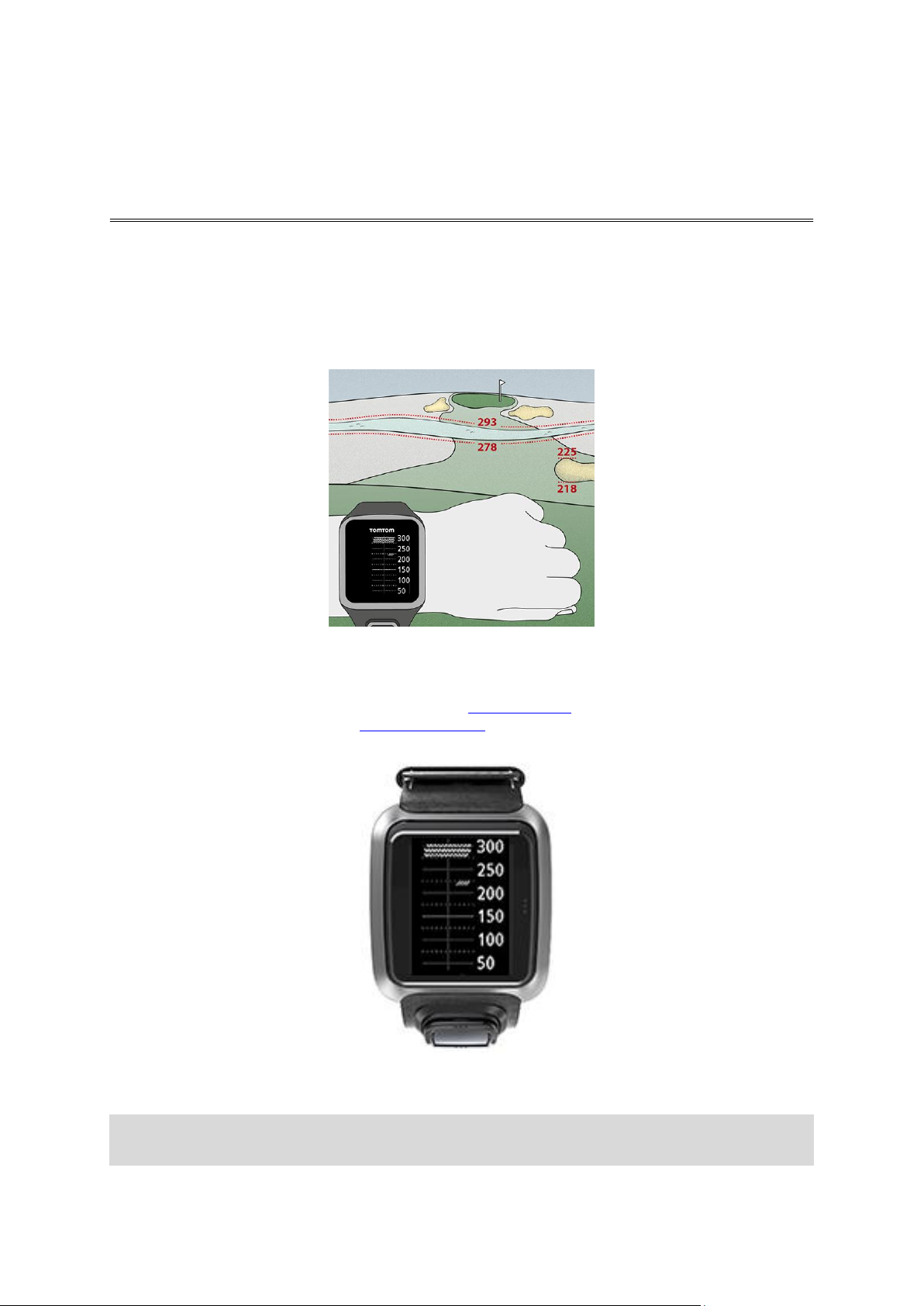
Entendendo obstáculos no seu relógio
Obstáculos
Seu TomTom Golfer pode mostrar obstáculos de água ou bancas de areia próximas, em cerca de 300
metros (328 jardas).
No seu relógio, obstáculos são mostrados como um padrão de água ou areia, junto com as medições
até o buraco, como 293 (traseira) e 278 (dianteira) conforme mostrado abaixo.
Posição de obstáculos no corredor
Seu TomTom Golfer mostra a posição dos obstáculos em relação às posições reais no campo.
Por exemplo, o relógio abaixo está mostrando uma banca de areia a aproximadamente 220
jardas/metros no lado direito e um obstáculo de água 275 jardas/metros à frente no qual você terá
que fazer a bola passar por cima - são aproximadamente 15 jardas/metros de largura.
Em casos onde não haja obstáculos em um buraco ou caso já tenha passado por ele, você verá uma
marcação no meio da tela Obstáculos.
Nota: quando não há informações disponíveis sobre obstáculos em um buraco, você visualizará a
seguinte mensagem: Sem informações.
24

Dar zoom em um obstáculo
Seu TomTom Golfer mostra a posição dos obstáculos em relação às posições reais no campo.
Para ver mais detalhes sobre os obstáculos à sua frente, faça o seguinte:
1. Acesse a tela Obstáculos.
2. Cubra a tela do seu TomTom Golfer com a palma da mão, para cobrir os 3 pontos que ativam a
luz de fundo.
25

Você verá um zoom nos obstáculos no meio da tela, mostrando distâncias precisas e mais
detalhes.
3. Para sair do zoom, cuba a tela novamente com a palma da mão.
Dica: você não verá doglegs na tela de zoom em obstáculos.
26

Pontuação usando o seu relógio
Pontuação
Após jogar um buraco, mova para a direita até visualizar a tela da pontuação. O cartão de
pontuação é usado para registrar a sua pontuação para cada buraco, e também mostra a sua
pontuação total até o momento para a rodada.
1. Sua pontuação relativa ao par para a rodada.
"E" significa par do buraco igual. Um sinal de mais (+) significa acima do par, e um sinal de
menos (-) abaixo do par.
2. O número de identificação do buraco, por exemplo, aqui o golfista está no primeiro buraco.
3. O par do buraco. Por exemplo, o primeiro buraco mostrado acima tem o par 5.
4. O número total de tacadas dadas até o momento para uma rodada. Nesse exemplo, o golfista
jogou um buraco e deu 5 tacadas, então, o total para a rodada até agora é de 5 tacadas.
5. O número de tacadas para o buraco recém-jogado.
Insira a pontuação para o buraco movendo para cima e para baixo até que o número de tacadas
jogadas para aquele buraco seja exibido.
Nota: se você acertar uma bola fora do limite ou em um buraco adjacente por engano, registre
apenas as tacadas extras na sua vez como parte do total para aquele buraco após você terminar de jogá-lo.
Veja também: Visualizar pontuações anteriores
27

Visualizar pontuações anteriores
1. Mova para cima da tela do relógio para ver pontuações de rodadas anteriores.
Você vê as datas das suas rodadas recentes junto com a pontuação geral para a rodada, por
exemplo, conforme mostrado acima, 3 abaixo, 2 abaixo ou par igual.
2. Mova para cima e para baixo para escolher uma rodada anterior e vê-la com mais detalhes e,
então, mova para a direita.
Você vê o nome do campo jogado.
3. Mova para a direita para ver o par e pontuação total para a rodada, dividida entre os 9 buracos
frontais e os 9 buracos posteriores, conforme mostrado abaixo.
4. Mova para a direita para ver a pontuação para cada buraco da rodada anterior.
5. Mova para a esquerda para voltar ao nome do campo.
Dica: até 250 cartões de pontuação preenchidos podem ser armazenados no seu relógio, sendo
que essa informação inclui a pontuação geral e pontuação por buraco para cada rodada.
28

Sobre as configurações
Configurações
Na tela do relógio, mova para baixo para abrir o menu Configurações. Essas configurações
determinam o comportamento geral do relógio.
As configurações a seguir são disponibilizadas no relógio:
Relógio
Telefone
Modo de avião
Opções
Perfil
Relógio
Da tela do relógio, mova para baixo para abrir o menu de Configurações, então, selecione Relógio e
mova para a direita para abrir o menu do Relógio.
Alarme
Selecione Alarme para ativar e desativar o alarme e para definir a hora do alarme.
Quando o alarme parar, mova para a esquerda para parar ou para a direita para suspender. Se você
suspender o alarme, ele será acionado novamente em 9 minutos.
Hora
Selecione Hora para ajustar a hora do relógio. A hora é definida usando o padrão de 12 ou 24 horas,
dependendo da configuração para 24HR.
Data
Selecione Data para ajustar a data do relógio.
24HR
Selecione 24HR para alternar a exibição do relógio entre 12 e 24 horas e para definir a hora. Mova
para a direita para alternar entre LIGADO e DESLIGADO para essa configuração.
Telefone
O aplicativo móvel TomTom MySports permite que você carregue automaticamente suas atividades
de esporte a partir do seu TomTom Golfer para o TomTom MySports usando seu smartphone. Ele
também permite fazer uploads automáticos em diversos outros sites. Além disso, o aplicativo baixa
dados de QuickGPSfix em seu relógio.
Para obter mais informações sobre emparelhamento do relógio com o telefone celular ou dispositivo
móvel, consulte o aplicativo TomTom MySports.
Para emparelhar o relógio com um telefone celular ou dispositivo móvel, faça o seguinte:
1. Certifique-se de que o telefone celular ou dispositivo móvel está nas proximidades.
2. No telefone celular, o Bluetooth deverá estar ativado.
3. Na tela do relógio, mova para baixo para abrir a tela Configurações, depois selecione Telefone
e mova para a direita.
29

4. Mova para a direita para iniciar o emparelhamento.
5. No telefone celular, inicie o aplicativo MySports Connect e toque para conectar.
6. Toque no nome do seu relógio quando for exibido.
7. No telefone celular, digite o número pin do relógio, depois toque em Emparelhar.
Agora o relógio está emparelhado com o telefone celular ou dispositivo móvel.
Quando o emparelhamento for concluído, a mensagem "Conectado" será exibida no relógio.
Desde que o aplicativo esteja ativo ou em execução em segundo plano no telefone celular ou no
dispositivo móvel, o relógio automaticamente tentará se conectar quando houver uma nova
atividade ou quando os dados do QuickGPSFix estiverem desatualizados.
Se você abrir o aplicativo MySports no telefone e tentar conectar ao relógio, pode ser necessário
ativar o relógio movendo a tela do relógio. Mova para baixo, esquerda ou direita a partir da tela
do relógio.
Sincronização de informações do campo
Você pode sincronizar automaticamente as informações de um campo de golfe com a sua conta
TomTom MySports utilizando essa configuração.
Na tela do relógio, mova para baixo para abrir a tela Configurações, depois selecione Telefone e
mova para a direita.
Selecione Sinc. Se o carregamento automático estiver atualmente DESATIVADO, mova para cima ou
para baixo para ativá-lo.
30

Modo de avião
Da tela do relógio no seu relógio, mova para baixo para abrir a tela Configurações, selecione Modo
de avião e, então, mova para a direita.
Mova para cima ou para baixo para ativar o modo de avião ou modo de voo.
Quando o modo de avião ou o modo de voo estiver ativado, o ícone de avião será exibido na tela do
relógio e todas as conexões de Bluetooth de baixa energia (também conhecidas como BLE ou
Bluetooth® Smart) serão desabilitadas.
Para desativar o modo de avião, mova para cima ou para baixo novamente.
Opções
Na tela Relógio, mova para baixo para abrir o menu Configurações, depois selecione Opções e mova
para a direita para abrir o menu Opções.
Buraco
Selecione Buraco para definir se o seu relógio deve avançar para o próximo buraco e também se
você deseja receber o aviso para inserir sua pontuação. Você pode escolher entre as seguintes
opções:
ON - Seu relógio avança automaticamente para o próximo buraco após você concluir o buraco
em que está jogando no momento.
OFF - O avanço automático de buraco é desativado.
ON+SCORE - O avanço automático de buraco é ativado e o relógio também solicitará que você
insira sua pontuação antes de mover para o próximo buraco no campo.
Unidades
Selecione Unidades para ajustar as unidades de distância e peso usadas no relógio. Você pode
selecionar qualquer combinação de jardas ou metros, e libras ou quilogramas.
Clique
Selecione Clique para definir o que o relógio faz conforme você se move pelos menus. O relógio
pode fazer o seguinte:
Emitir um som de clique.
Vibrar/toca por um momento.
Você pode ativar ou desativar ambos ou um só.
31

Perfil
Na tela do relógio, mova para baixo para abrir o menu Configurações, depois selecione Perfil e
mova para a direita para abrir o menu Perfil.
Selecione as opções a seguir para definir os detalhes em cada caso:
Idioma
Peso
Altura
Idade
Sexo
Gênero é usado pelo TomTom Golfer ao jogar um buraco que possui valores de par diferentes
para homens e mulheres. Por exemplo, um buraco pode ser par 5 para mulheres e par 4 para
homens.
Idioma
Selecione Idioma para definir o idioma utilizado nos menus e mensagens do relógio.
32

Sua conta TomTom MySports é um local de armazenamento central para todas as suas informações
Conta do TomTom MySports
de esportes.
Para criar uma conta, clique no botão em TomTom MySports Connect ou acesse diretamente o site:
mysports.tomtom.com
Como pode ver no diagrama abaixo, você pode gerenciar sua conta MySports usando tanto o
TomTom MySports Connect quanto o aplicativo TomTom MySports.
Importante: antes de usar o aplicativo MySports em seu smartphone, será necessário vincular seu
relógio à conta do MySports usando um computador. Faça isso ao menos uma vez.
33

O aplicativo móvel TomTom MySports faz o seguinte:
Aplicativo móvel TomTom MySports
Atualiza as informações do campo de golfe.
Atualiza as informações do QuickGPSFix no relógio.
Oferece uma alternativa para o TomTom MySports Connect para atualizar o QuickGPSFix.
Telefones celulares e dispositivos móveis compatíveis
iOS
O aplicativo TomTom MySports é compatível com iOS 6 e superior nos seguintes equipamentos com
Bluetooth Smart:
iPhone 4S ou mais recente.
iPod touch da 5ª geração.
iPad3 ou mais recente.
Todos os iPad mini.
Android
O aplicativo TomTom MySports requer Bluetooth Smart (ou Bluetooth LE) e Android 4.3 ou superior
para se comunicar com seu relógio. Uma fama de dispositivos Android habilitados com Bluetooth
Smart foram testados para confirmar compatibilidade com o aplicativo MySports. Verifique a
compatibilidade do seu telefone com o aplicativo MySports visitando a loja do Google Play.
Antes de usar o aplicativo TomTom MySports
Importante: antes de usar o aplicativo MySports em seu smartphone, será necessário vincular seu
relógio à conta do MySports usando um computador. Faça isso ao menos uma vez.
É possível baixar gratuitamente o aplicativo TomTom MySports em lojas de aplicativos ou acessando
tomtom.com/app.
34

O TomTom MySports Connect faz o seguinte:
TomTom MySports Connect
Ajuda a configurar o relógio.
Atualiza o software no relógio quando novas versões estiverem disponíveis.
Atualiza as informações do campo de golfe no seu relógio.
Transfere quaisquer configurações do seu relógio ajustadas no TomTom MySports.
Atualiza as informações do QuickGPSFix no relógio.
Instalação do TomTom MySports Connect
É possível baixar o TomTom MySports Connect gratuitamente neste site:
tomtom.com/mysports/getstarted/
Depois de instalado, conecte o relógio ao computador usando a base de carregamento.
35

B
Glossário de termos
Banca de areia
Uma banca de areia é um buraco íngreme ou um buraco raso próximo do green ou fairway,
normalmente preenchido com areia. Pode ser mais difícil acertar uma bola de uma banca de areia
do que da grama, e bancas de areia normalmente possuem uma borda elevada que dificulta o seu
acerto para fora da banca.
D
Dogleg
Alguns buracos são intencionalmente projetados sem linha de visão direta do tee ao green. Um
buraco pode se curvar tanto para a esquerda quanto para a direita, e isso se chama "dogleg", em
referência à semelhança com o joelho de um cachorro.
E
Encurtar o lay-up
Um lay-up é feito no fairway após dirigir, mas devido à presença de um obstáculo, você tem que,
deliberadamente, fazer um lay-up mais curto que o normal ou mais preciso. Isso é chamado de
encurtar o lay-up.
Frequentemente, você faz um lay-up para evitar acertar a bola em um obstáculo no fairway, ou
para colocar a bola em uma posição mais favorável no fairway para o próximo lay-up.
F
Fora dos limites
"Fora dos limites" significa que a sua bola está além dos limites do campo de golfe ou qualquer parte
do campo. O limite do campo de golfe é marcado pelo comitê responsável pela competição ou pelo
campo de golfe.
Normalmente, se a sua bola estiver fora dos limites, você deve jogá-la, sob penalidade de uma
tacada, o mais próximo possível do ponto no qual a bola original foi jogada pela última vez. No
entanto, você deve consultar as regras para o campo em particular.
G
Green
Um green, ou área final, é uma área de grama aparada de forma rente em torno do buraco ou pino.
Acertar ou colocar a bola no buraco com o menor número de tacadas possíveis é o objetivo principal
do jogo de golfe.
J
Jogada de medalha
Seu TomTom Golfer pode ser usado para um stroke play normal, também conhecido como jogo por
tacada. Isso envolve contar o número total de tacadas dadas em cada buraco durante uma rodada,
ou série de rodadas. O vencedor é o jogador que deu o menor número de tacadas no campo na
rodada, ou rodadas.
36

M
Marcador de lay-up
Um marcador de lay-up mostra o quão longe você está do buraco. Por exemplo, se você ver L100,
223, significa que você está a 223 jardas/metros de distância do marcador de 100 jardas/metros.
O marcador L100 está a 100 jardas/metros do pino.
Quando você alcança o marcador de lay-up, ele desaparece da tela.
Marcador esférico
Um disco de metal ou plástico colocado no green para marcar o local da bola. Usar um marcador
esférico permite que o jogador remova temporariamente a esfera para limpeza, por exemplo.
O
Obstáculo
O obstáculo é uma área de um campo de golfe que apresenta um obstáculo difícil para o golfista
superar. Um campo pode incluir obstáculos de água como lagos e rios, obstáculos artificiais como
bancas de areia, e obstáculos naturais como árvores ou vegetação densa.
Muitos golfistas amadores usam o termo "obstáculo" para identificar qualquer coisa em um campo
que seja perigosa para a pontuação de um jogador, como um rough espesso ou uma árvore alta no
meio de um fairway.
Obstáculo de água
Obstáculos de água normalmente são obstáculos naturais que adicionam dificuldade ao campo de
golfe, apesar de que, em campos novos, eles podem ser feitos artificialmente. Um obstáculo de
água pode, normalmente, ser um rio ou lagoa, posicionado próximo do fairway ou ao longo de um
fairway, forçando o jogar a acertar a bola e fazê-la passar por cima do obstáculo.
P
Par
O valor do par para um campo de golfe é o número predeterminado de tacadas que um golfista de
handicap zero, ou scratch, precisa para jogar um buraco, uma partida (a soma dos pars dos buracos
jogados), ou um torneio (a soma dos pars de cada rodada).
A pontuação de um golfista é comparada com a pontuação do par. Se um campo tiver um par de 72
e um golfista levar 76 tacadas para concluir o curso no campo, a pontuação registrada é +4, ou
quatro acima do par, levando quatro tacadas a mais do que o par para concluir o curso. Se um
golfista levar 69 tacadas para concluir, a pontuação é –3, ou três abaixo do par.
S
Stroke play
Seu TomTom Golfer pode ser usado para um stroke play normal, também conhecido como jogo por
tacada. Isso envolve contar o número total de tacadas dadas em cada buraco durante uma rodada,
ou série de rodadas. O vencedor é o jogador que deu o menor número de tacadas no campo na
rodada, ou rodadas.
Suporte para trolley
Um equipamento colocado em um trolley ou carrinho de golfe para suporte e exibição de TomTom
Golfer quando não estiver sendo usando pelo jogador.
37
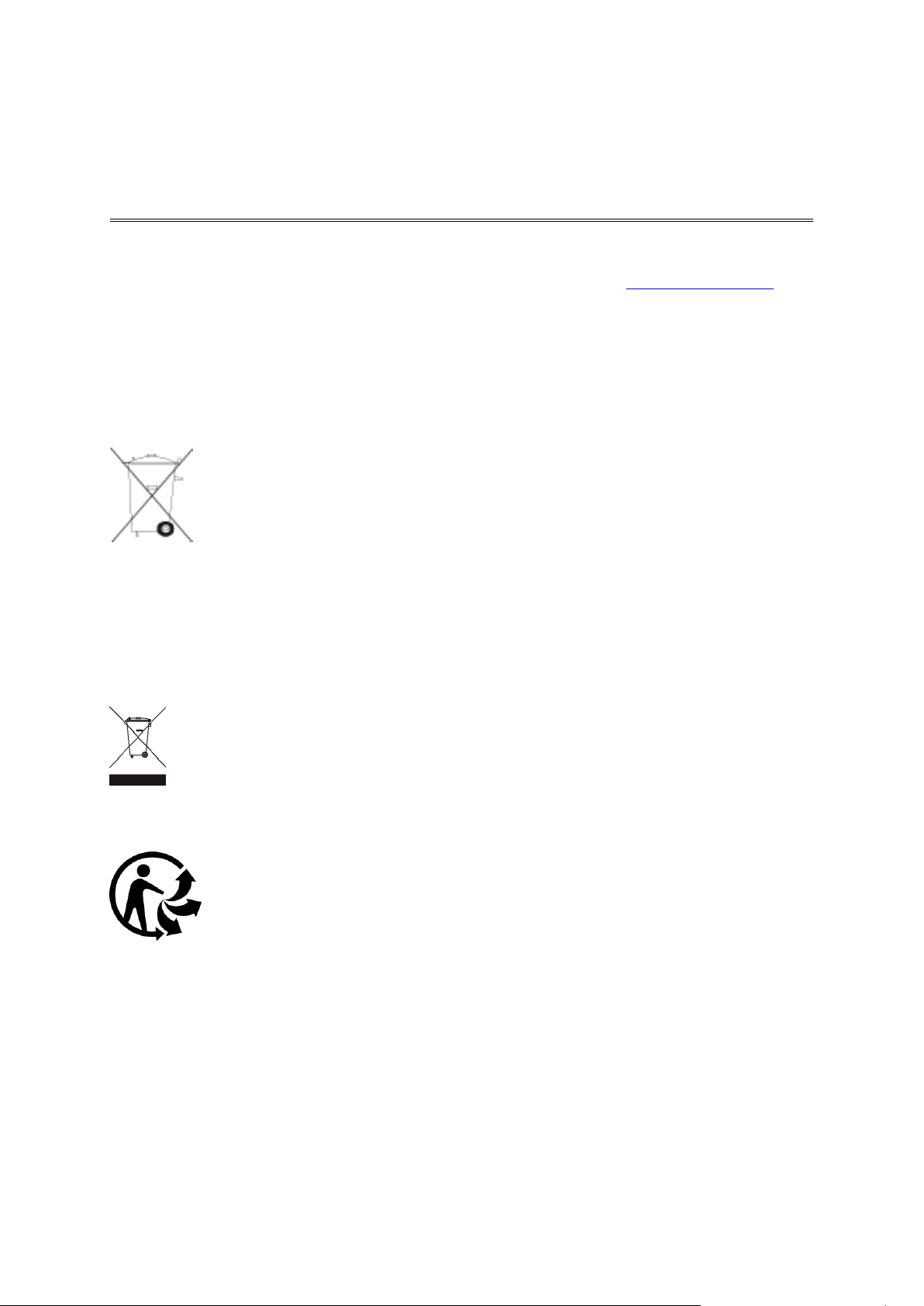
Como a TomTom usa suas informações
Suplemento
É possível encontrar informações sobre o uso de informações pessoais em tomtom.com/privacy.
Informações ambientais e sobre a bateria
Este produto utiliza uma bateria de polímero de lítio que não pode ser acessada ou substituída pelo
usuário. Não abra o invólucro nem tente remover a bateria. As substâncias do produto e/ou da
bateria podem ser prejudiciais para o meio ambiente ou para sua saúde se descartadas de forma
incorreta. A bateria que acompanha o produto deve ser reciclada ou descartada corretamente, de
acordo com as leis e regulamentações locais, e sempre mantida separada do lixo doméstico.
Diretiva WEEE
O símbolo da lixeira no produto ou em sua embalagem indica que ele não deve ser tratado como lixo
doméstico. Alinhado à Diretiva EU 2012/19/UE para descarte de equipamento elétrico e eletrônico
(WEEE), este produto elétrico não deve ser descartado como lixo municipal não classificado.
Descarte este produto devolvendo-o ao ponto de venda ou ao ponto municipal de coleta local para
reciclagem. Com esse procedimento, você ajudará a preservar o meio ambiente.
Logotipo Triman
Temperaturas operacionais da bateria
Temperaturas operacionais: -20 °C (-4 °F) a 60 °C (140 °F). Não exponha a temperaturas que
excedam esses limites.
38

Diretiva R&TTE
A TomTom declara que os produtos e acessórios da TomTom estão em conformidade com os
requisitos essenciais e outras disposições relevantes da Diretiva 1999/5/EC da UE. A declaração de
conformidade pode ser encontrada aqui: tomtom.com/legal.
Informações para o usuário referentes à FCC
O EQUIPAMENTO ESTÁ EM CONFORMIDADE COM A PARTE 15 DAS NORMAS DA FCC
Declaração da FCC (Federal Communications Commission, comissão federal de comunicações)
Este equipamento irradia energia de radiofrequência e, caso não seja usado adequadamente, ou
seja, estritamente de acordo com as instruções deste manual, pode causar interferência nas
comunicações por rádio e na recepção de televisores.
A operação está sujeita às seguintes condições: (1) este equipamento pode não causar interferência
prejudicial e (2) este equipamento deve aceitar qualquer interferência, incluindo a interferência
que possa causar operação indesejada do equipamento.
Este equipamento foi testado e atende os limites de um equipamento digital da Classe B de acordo
com os termos da Parte 15 das regras da FCC. Esses limites foram criados para oferecer proteção
razoável contra interferência prejudicial em uma instalação residencial. Este equipamento gera,
utiliza e pode emitir energia de radiofrequência e, se não instalado e usado de acordo com as
instruções, poderá causar interferência prejudicial às comunicações de rádio. Contudo, não há
garantias da não ocorrência de interferências em determinadas instalações. Se este equipamento de
fato causar interferência prejudicial à recepção de rádio ou televisão, o que pode ser determinado
desativando e ativando o equipamento, recomendamos ao usuário que tente corrigir a interferência
por meio de uma ou todas as medidas abaixo:
Reorientar ou reposicionar a antena de recepção.
Aumentar a distância entre o equipamento e o receptor.
Conectar o equipamento a uma tomada de um circuito diferente daquele ao qual o receptor
está conectado.
Consultar o revendedor ou um técnico especializado em rádio/TV para obter ajuda.
Alterações ou modificações não aprovadas expressamente pela parte responsável pelo cumprimento
podem anular a autoridade do usuário em operar o equipamento.
ID da FCC: S4L-8RG0
ID da IC:5767A-8RG0
Declaração sobre exposição à radiação por RF da FCC
Os transmissores neste equipamento não devem ser colocados ou operados com qualquer outra
antena ou transmissor.
Parte responsável na América do Norte
TomTom, Inc., 24 New England Executive Park, Suite 410, Burlington, MA 01803
Tel: 866 486-6866 opção 1 (1-866-4-TomTom)
Informações sobre emissões para o Canadá
A operação está sujeita às duas condições a seguir:
39

Pode ser que este equipamento não cause interferência.
Este equipamento deve aceitar qualquer interferência recebida, incluindo a interferência
que possa causar operação indesejada.
A operação está sujeita à condição de que este equipamento não causa interferência prejudicial.
Este aparelho digital Classe B cumpre a ICES-003 canadense.
O recurso de Seleção de Código do País está desabilitado para produtos comercializados nos EUA ou
no Canadá.
O equipamento é certificado de acordo com os requisitos da RSS-210 para 2,4 GHz.
NOTA IMPORTANTE
Declaração sobre exposição à radiação da IC:
Este equipamento é compatível com os limites da IC RSS-102 para exposição à radiação
definidos para um ambiente não controlado.
Este equipamento e sua(s) antena(s) não devem ser colocados ou operados com qualquer
outra antena ou transmissor.
Esse equipamento está em conformidade com a IC de limites de exposição à radiação, estabelecido
para um ambiente não controlado. Os usuários finais devem seguir as instruções de operação
específicas para atender à conformidade de exposição a RF. Para estar em conformidade com os
requisitos de exposição a IC RF, siga as instruções de operação conforme descrito neste manual.
Marca de conformidade regulatória
Este produto apresenta a RCM (Regulatory Compliance Mark, Marca de conformidade regulatória)
para mostrar que está em conformidade com os regulamentos australianos relevantes.
Contato do suporte a clientes (Austrália e Nova Zelândia)
Austrália: 1300 135 604
Nova Zelândia: 0800 450 973
Aviso para Nova Zelândia
Este produto apresenta o código de fornecedor R-NZ para mostrar que está em conformidade com os
regulamentos pertinentes da Nova Zelândia.
Nomes de modelos
8RG0
Este documento
Este documento foi preparado com muito cuidado. O desenvolvimento constante do produto
significa que algumas informações podem não estar atualizadas. As informações deste documento
estão sujeitas a alterações sem aviso prévio.
A TomTom não poderá ser responsabilizada por erros técnicos ou editoriais ou por omissões deste
manual, nem por danos incidentais ou consequenciais resultantes do desempenho ou da utilização
deste material. Este documento contém informações protegidas por copyright. Nenhuma parte
deste documento pode ser fotocopiada nem reproduzida de nenhuma forma sem consentimento
prévio por escrito da TomTom N.V.
40

© 2015 TomTom. Todos os direitos reservados. TomTom e o logo da TomTom com "duas mãos" são
Avisos de direitos autorais
marcas registradas da TomTom N.V. ou de uma de suas subsidiárias. Consulte tomtom.com/legal
para visualizar a garantia limitada e os contratos de licença de usuário final que se aplicam a este
produto.
Linotype, Frutiger e Univers são marcas comerciais da Linotype GmbH, registradas no Escritório de
Patentes e Marcas dos EUA, e podem estar registradas em outras jurisdições.
MHei é uma marca comercial da Monotype Corporation e pode estar registrada em outras
jurisdições.
Código AES
O software incluído neste produto contém código AES sob Copyright(c) 1998-2008, Brian Gladman,
Worcester, Reino Unido. Todos os direitos reservados.
Termos da licença:
A redistribuição e utilização deste software (com ou sem alterações) são permitidas sem o
pagamento de taxas ou royalties desde que as seguintes condições sejam atendidas:
As distribuições do código fonte devem incluir as observações sobre Copyright acima, a lista de
condições e a isenção de responsabilidade a seguir.
As distribuições de códigos binários devem incluir o aviso de copyright acima, esta lista de condições
e a isenção de responsabilidade a seguir na documentação.
O nome do portador do copyright não deve ser usado para endossar produtos montados com o uso
deste software sem permissão específica por escrito.
41
